İOS'taki en iyi ve en popüler web tarayıcılarından birini aşağı indirin, Merkür Tarayıcı, nihayet Android geldi! Neyse ki, tarayıcı eklentileri destek, jest denetimleri, kullanıcı aracısı değiştirme ve daha fazlası gibi iOS'u etkileyecek tüm seçeneklerle birlikte geliyor. Tabii ki, Android için halihazırda bir kaç tane birinci sınıf tarayıcı bulunuyor, ancak Mercury'de endişelenecek bir şey vermek için gerekenlere sahip. Tarayıcıyı günlük kullanımda nasıl bulduk? Gerçekten iOS'ta olduğu kadar akışkan mı? Öğrenmek için atlamadan sonra kafa!

Beklendiği gibi, kullanıcı arayüzü, alt kısımda bir gezinme şeridi ile temiz ve minimalisttir. Yeni sayfalar ekleyebileceğiniz veya varolanları düzenleyebileceğiniz tipik bir hızlı arama sayfasına sahiptir.
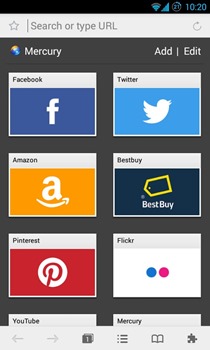
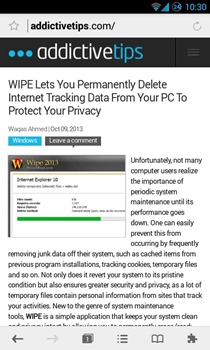
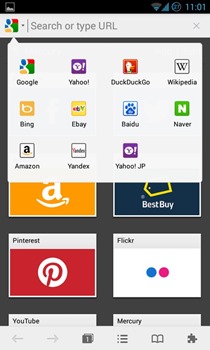
Yükleme sürelerini oldukça hızlı buldum amadürüst olmak gerekirse, stok Android 4.3 tarayıcısıyla bir karşılaştırmaya varırsa, fark çoğu durumda birkaç mikro saniye olacaktır. Bu yüzden bu tartışmaya girmeyeceğim.
Google’a, Google’a, Bing’a ve Amazon’a ek olarak, tarayıcıya varsayılan olarak bir avuç ek arama motoru eklenmiş olduğunu görmek güzel.
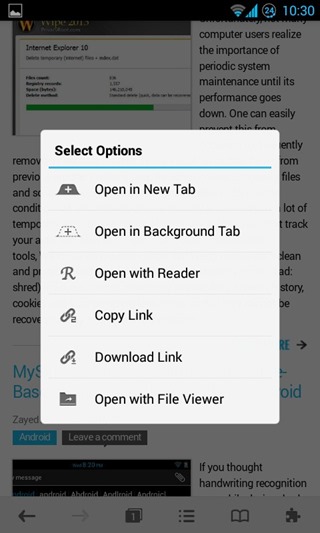
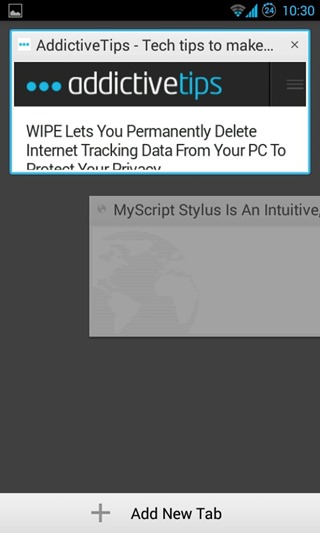
Link Bağlantıyı Kopyala ’, New Yeni Sekmede Aç’, Background Arka Plan Sekmesinde Aç ’, Reader Okuyucu ile Aç’ gibi çeşitli seçenekleri görmek için her bir bağlantıyı basılı tutabilirsiniz.
Açılan sekme sayısı ekranda gösterilir.altındaki sekme düğmesi. Tüm açık sekmelerin dikey olarak sıralanmış görünümlerini getirmek için buna dokunabilir veya hareketleri kullanabilirsiniz. Açılan bir sekmeden diğerine hızlı bir şekilde geçmek için, iki parmağınızla ekran üzerinde sağa veya sola kaydırın veya geçerli sekmeyi kapatmak istiyorsanız, üç parmağınızla sola kaydırın.
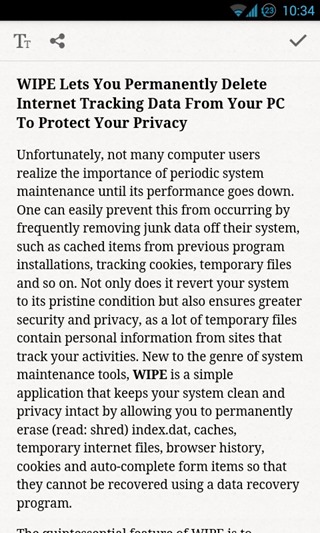
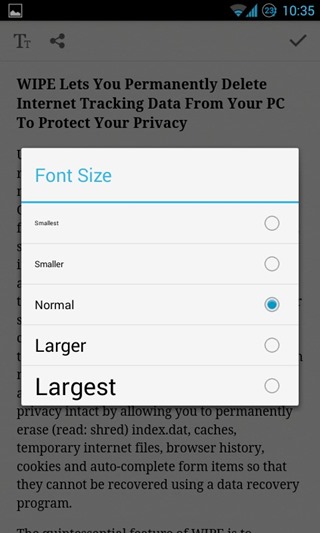
Yerleşik okuyucu, birkaç şeyden biridirMercury'ye Android için Chrome ve Chrome'dan ilham alan üçüncü taraf tarayıcılar için hafif bir avantaj sağlar. Mobil Safari'de olduğu gibi, okuyucuda açılan bağlantılar başkalarıyla paylaşılabilir ve yazı tipi boyutunu istediğiniz gibi ayarlayabilirsiniz. Tüm kopyala / yapıştır ve paylaşım işlevleri, okuyucu boyunca çalışır. İşiniz bittiğinde, orijinal web sayfasına geri dönmek için sağ üst köşedeki onay işaretini tıklayın.
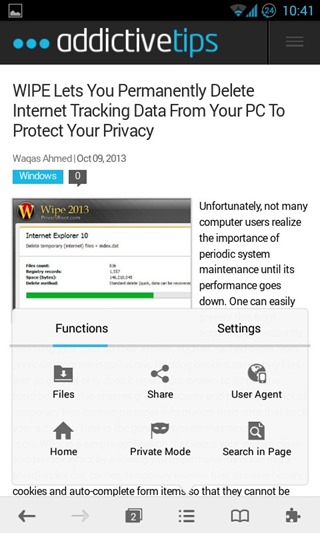
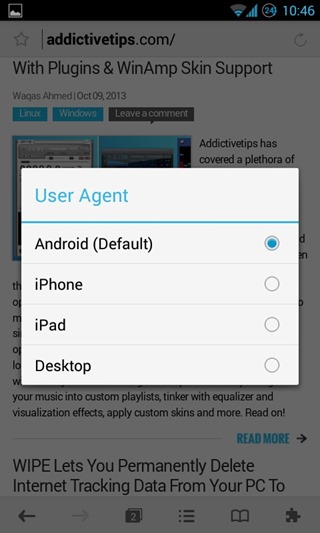
Menü düğmesi çeşitli tarayıcıları getirirKullanıcının tamir edebileceği seçenekler. Bu seçenekler “İşlevler” ve “Ayarlar” a ayrılmıştır. Kullanıcı Aracısı seçeneğini ‘İşlevler’ menüsünde bulabilirsiniz. Bu hizmetin amacının farkında değilseniz, yukarıdaki ekran görüntüsüne bakın. Hala mantıklı gelmiyorsa açıklamama izin ver. Belirli bir tarayıcı veya platform kullanmıyorsanız (bu durumda Android, iPhone, iPad veya Masaüstü), düzgün bir şekilde veya hiç görüntülenemeyen web siteleri var. Burada bir aracı seçerek, temel olarak web sitesini, örneğin bir iPad kullanıyor olduğunuza inandığınıza göre kandıracaksınız. Veya web sitesine bilgisayarınızda olduğu gibi erişmek istiyorsanız, Kullanıcı Aracısını Masaüstü olarak ayarlayabilirsiniz. Bu, genellikle belirli bir platformda bulunmayan içeriğe erişmek isteyen kullanıcılar gibi geliştiriciler için de faydalıdır.
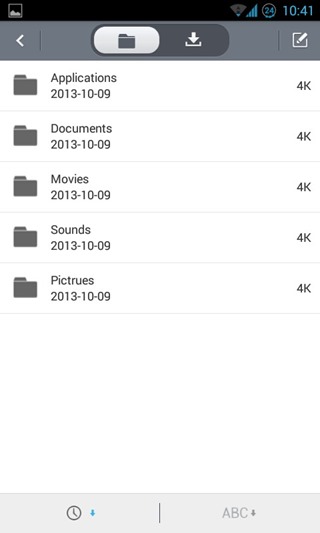
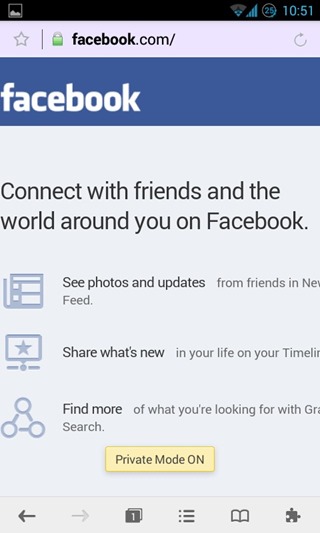
Ayarlar sekmesinin altındaki ‘Dosyalar’ bölümü indirilen tüm dosyaları barındırır ve bunları dosya türüne göre adlandırılmış klasörlerde düzenler.
“Özel Mod” işlevi gizemli değildir. Ancak Chrome'dan farklı olarak, tarayıcı bu amaç için ayrı bir sekme açmaz. Bunun yerine, bu seçenek açılır açılmaz, çevrimiçi faaliyetlerinizin tüm tarayıcıdaki kaydını tutmaktan vazgeçer ve çıktıktan sonra tüm sekmeleri kapattığından emin olur. Normalde, tarayıcı oturumunuzu en son kaldığınız yerden devam ettirir.
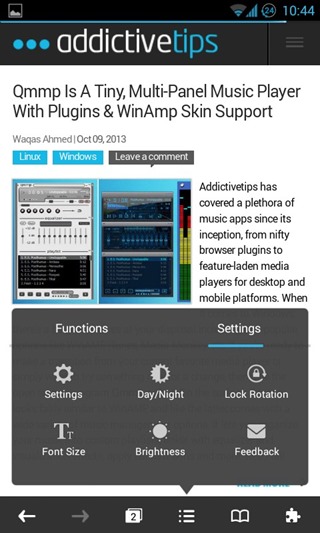
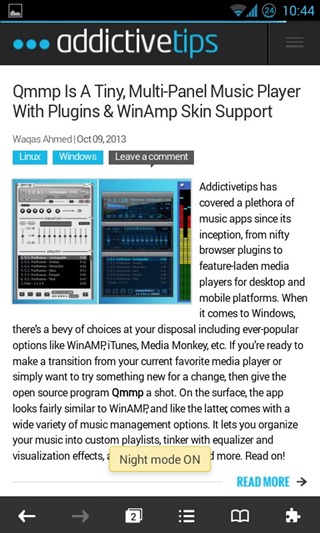
‘Ayarlar’ menüsü yazı tipi gibi ince ayarlara sahiptir.boyut, parlaklık, bağımsız bir dönüş kilidi ve çok kullanışlı bir gündüz / gece modu anahtarı. Gece modu açıkken, tarayıcının tüm arayüzü parlaklığı biraz düşürürken tüm parlak beyaz aksanları koyu griye çevirir.
Olmak gibi bir gece modu gibi hissetmiyorumdürüst, ama bu gerçekten tarayıcının suçu değil. Çoğu web sitesinde beyaz arka plan bulunduğunu göz önünde bulundurarak, parlaklığı ayarlar menüsünden manuel olarak ayarlamaktan çok daha iyidir. Ancak, karanlıkta gezinirken tüm bu beyaz parlama için bir çözüm var: Web sitelerinin beyaz arka planlarını grimsi bir tona dönüştürebilirsiniz.
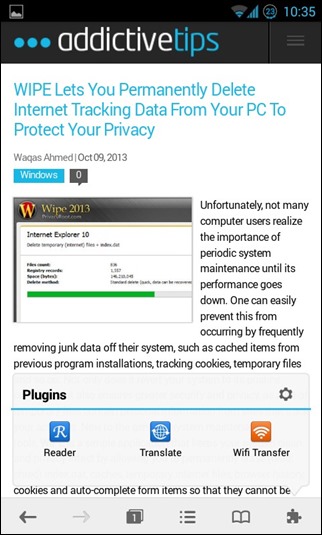
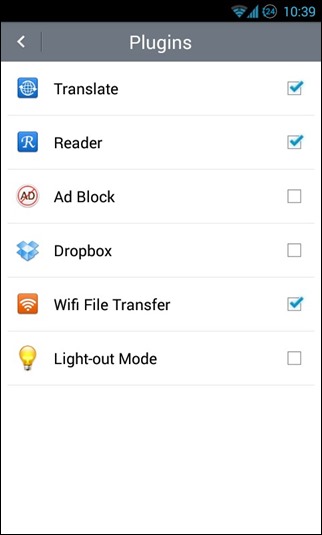
Bunu yapmak için, sayfadaki eklenti düğmesine basın.Tarayıcının sağlandığı daha fazla eklentiye erişmek için açılan penceredeki dişli simgesinin ardından tarayıcının sağ alt köşesi. Aradığın kişi, “Işık Modu”. Etkinleştirildiğinde, web sitelerindeki beyaz arka planların donuk griye dönmesine neden olur. Reklam Bloğu ve Dropbox desteği aynı ekrandan da etkinleştirilebilir.
Yukarıda belirtilen ‘Eklentiler’ pop-up’ı üçEn sık erişilen eklentilerden ‘Reader’ (daha önce tartıştığımız) ‘WiFi Transfer’ (cihazınızı bir FTP sunucusuna çevirir) ve Google Translate’e (yabancı sayfaların hızlı çevirisi için).
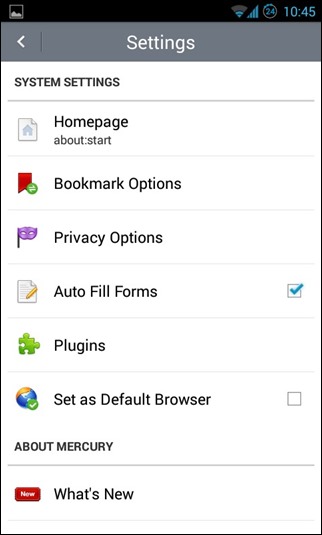
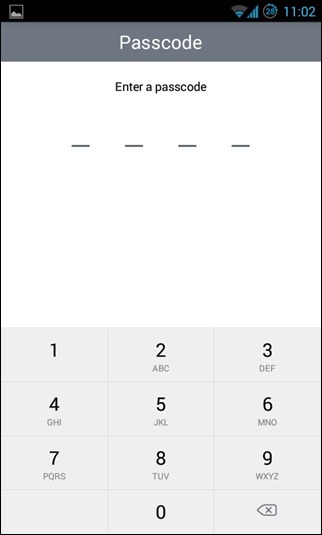
Genişletilmiş ayarlar menüsünde, ayarlarınızı değiştirebilirsiniz.gizlilik ayarları, yer imi seçenekleri, bir ana sayfa tanımlayın, "Otomatik Doldurma Formları" nı etkinleştirin ve Mercury'yi varsayılan tarayıcınız olarak ayarlayın. Gizlilik Seçeneklerinde, uygulama her açıldığında yetkisiz erişimi engellemek için bir şifre de ayarlanabilir.
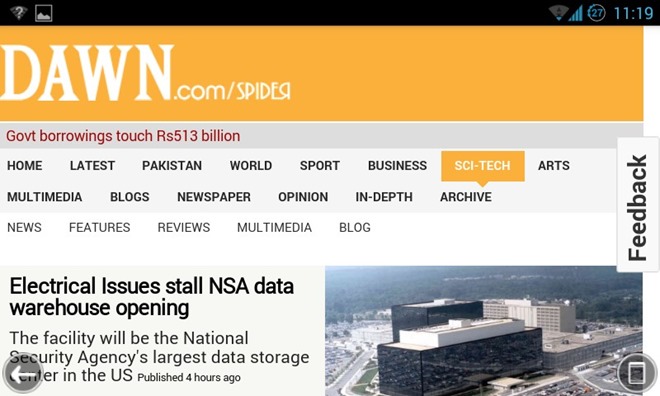
Manzara görünümü aşağıdan akıllıca kaldırırTam ekran deneyim sunmak için Gezinmek için, cihazınızdaki geri düğmesini veya ekrandaki görüntüyü kullanabilir veya şeridi istediğiniz zaman açmak için ekranın sağ alt köşesindeki düğmeye basın.
Yani ne düşünüyorsun? Mercury Browser, Chrome, Dolphin Browser, Opera vb. Gibi öğeleri varsayılan tarayıcınız olarak değiştirebilecek kadar iyi mi? Aşağıdaki yorumlar bölümündeki sesi kapatın.
Play Store'dan Mercury Browser'ı yükleyin











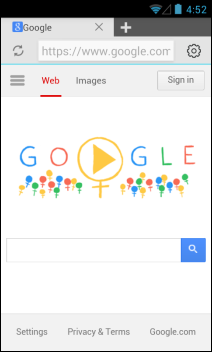

Yorumlar